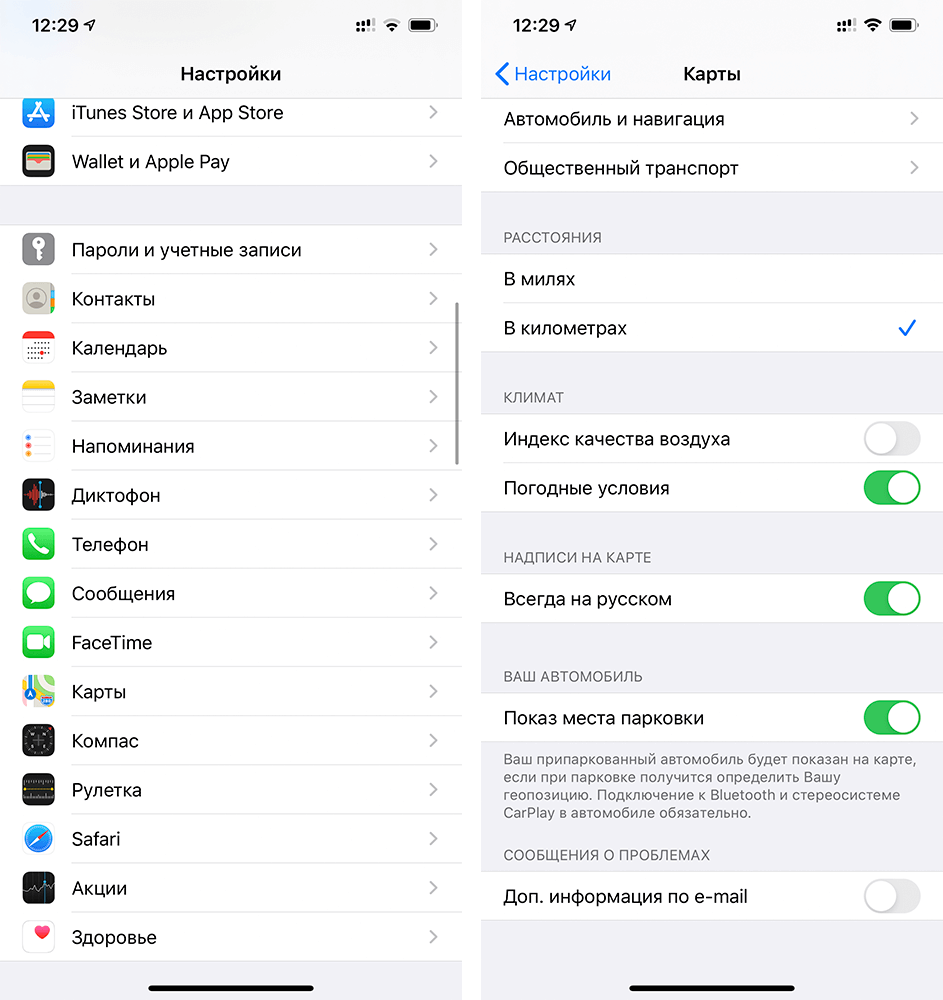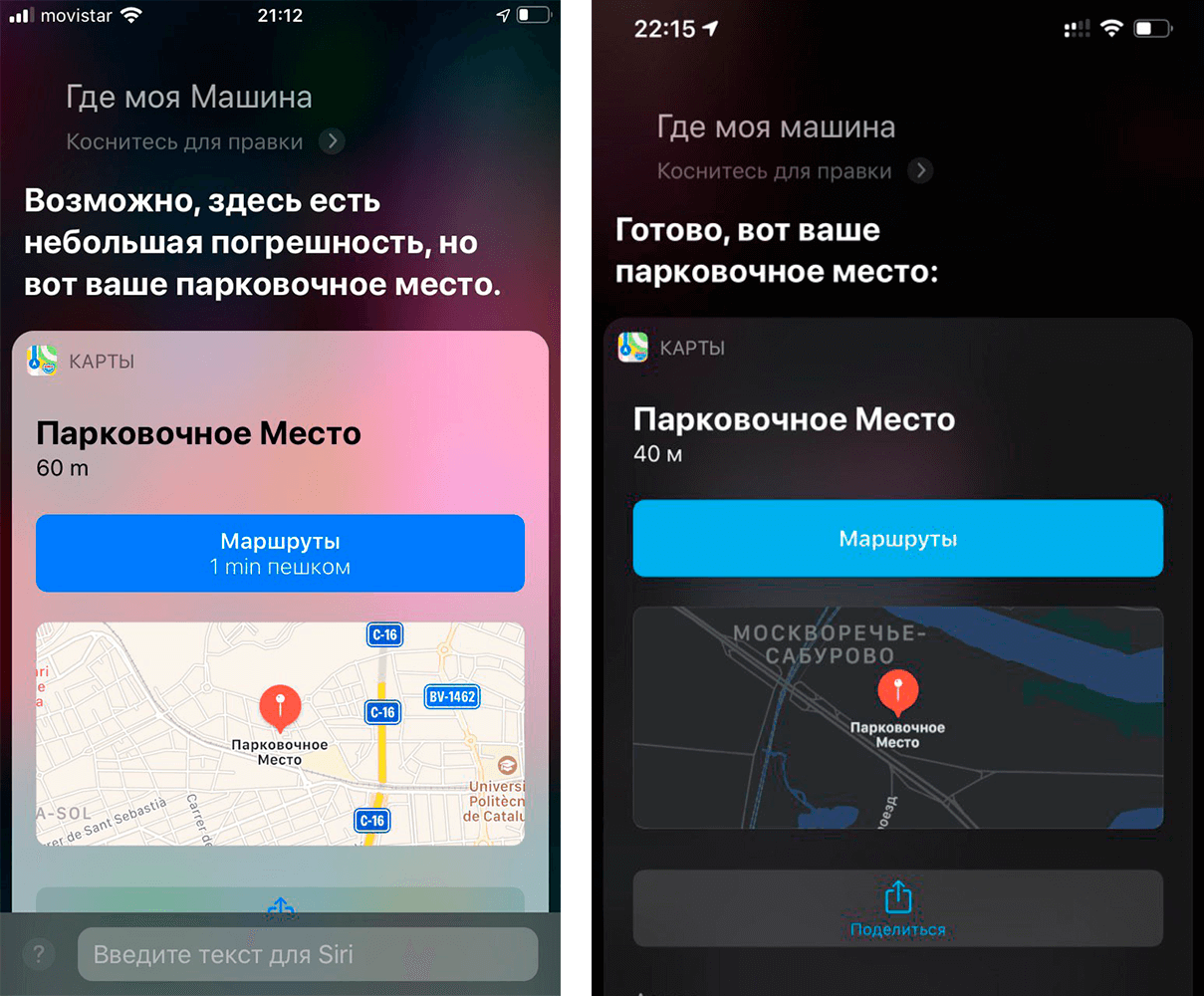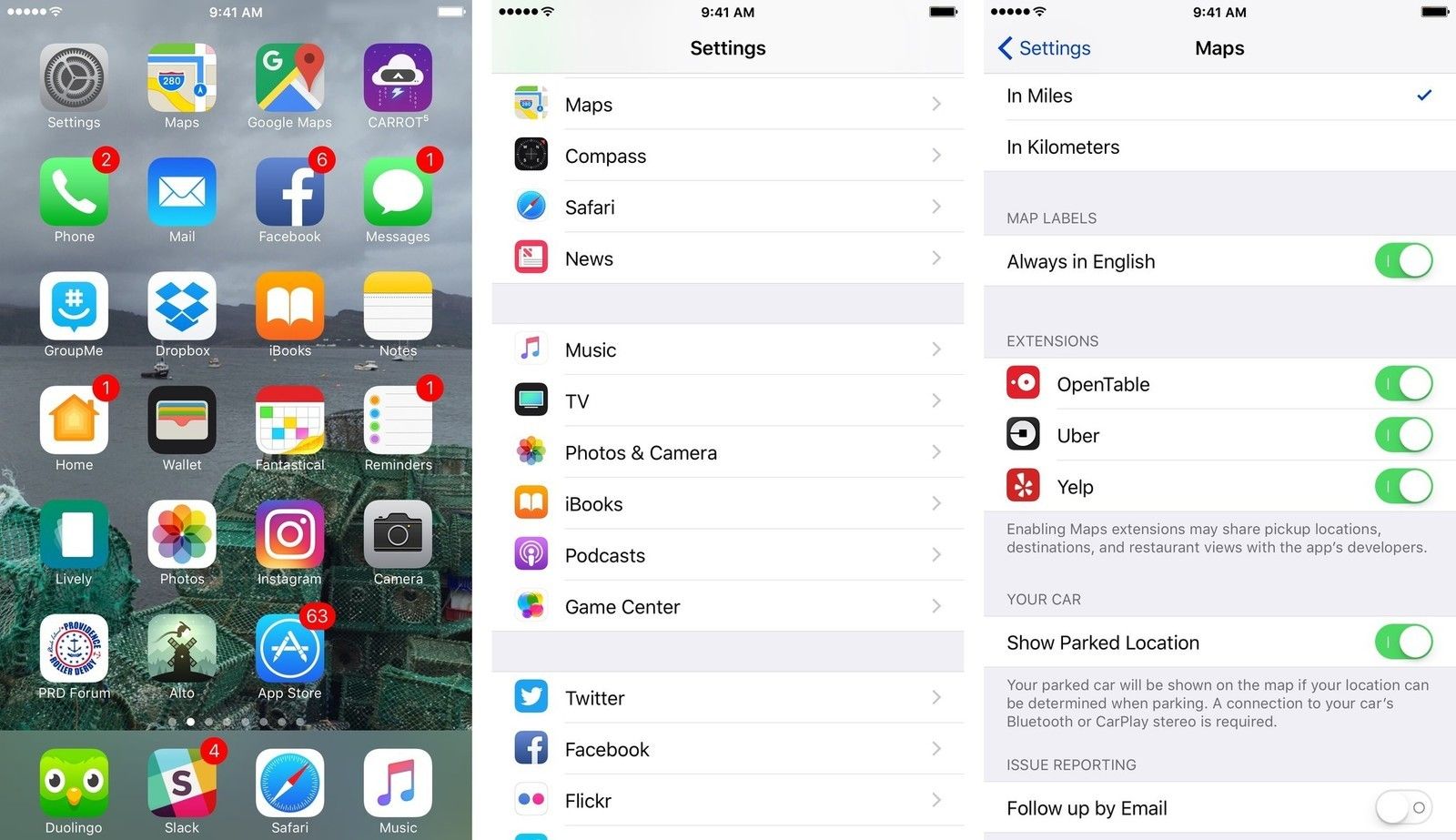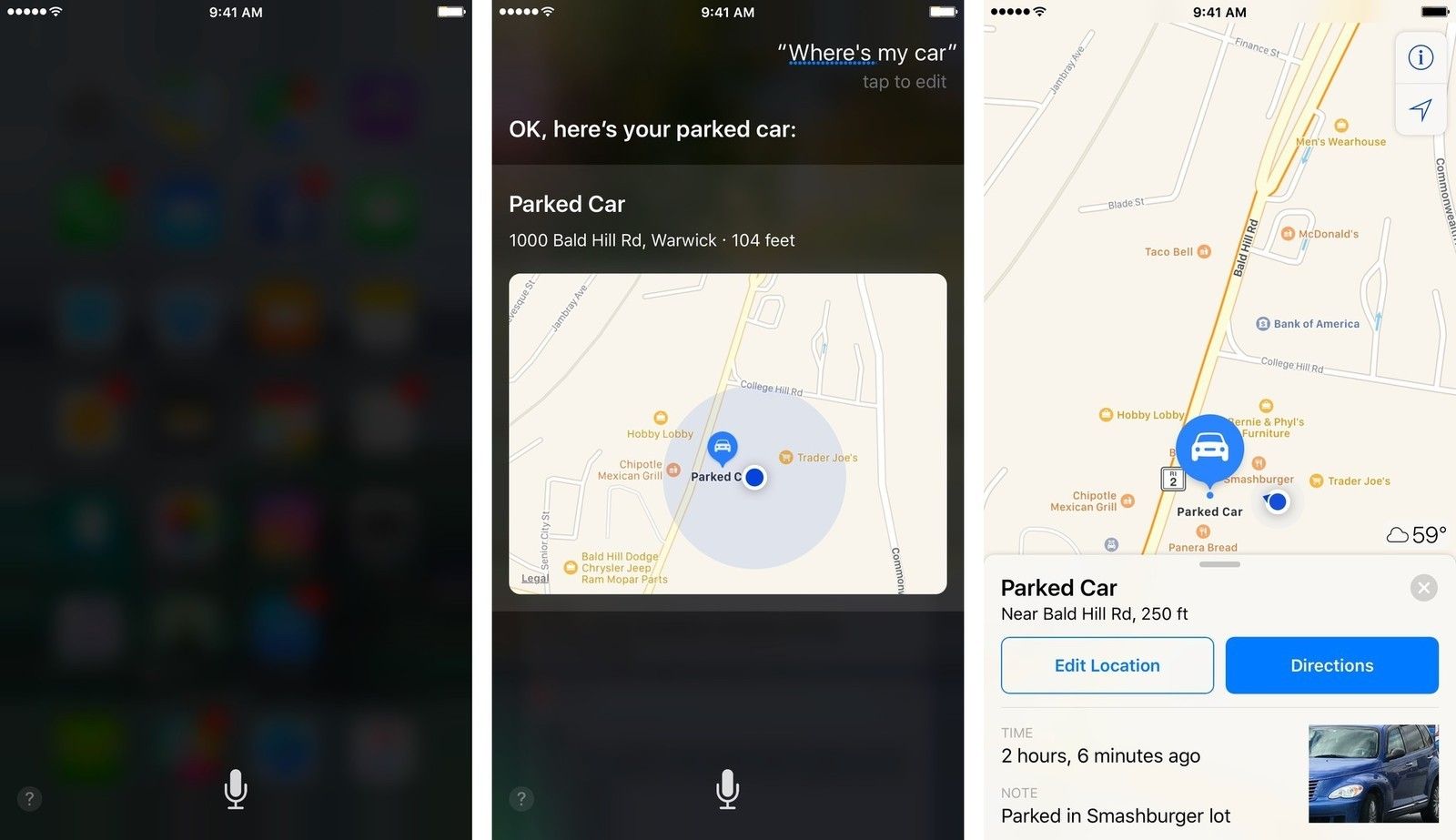Не знаю как вы, а я постоянно забываю, где припарковал машину. Нет, у дома или в небольшом городе, понятно, проблем нет, однако на многотысячной парковке торгового центра (особенно, если редко там бываешь) сориентироваться не так просто. Мой автомобиль умеет издавать сигнал или поморгать фарами с брелка, однако порой и это не спасет. Пробовал фотографировать место парковки, чтобы затем было проще его вспомнить, но чаще всего про это забываешь. Для США эта проблема не менее актуальна — поэтому, видимо, в iOS есть функция поиска машины на парковке.
Айфон может помочь вам найти машину на парковке
На самом деле данной возможности уже много лет, но многие и не подозревают о ее существовании. Другие уверены, что iPhone по-нормальному взаимодействует с автомобилем только с помощью CarPlay. Это не так. Для поиска автомобиля с iPhone вам не нужна функция CarPlay: если ваша машина поддерживает подключение смартфона по Bluetooth (не старее iPhone 6), то функция поиска автомобиля на парковке работает автоматически.
Как найти машину на парковке с iPhone
Данная функция работает при помощи подключения между iPhone и машиной по Bluetooth Low-Energy. Когда вы глушите двигатель автомобиля и достаете ключ из замка зажигания, это автоматически деактивирует Bluetooth-модуль, и iPhone отключается от машины. При этом сам iPhone настроен так, что в этом случае он делает отметку для себя, где Bluetooth-соединение с автомобилем было разорвано. Именно так телефон понимает, где вы припарковались.
Как только вы вернетесь в машину и снова подключитесь по Bluetooth (или с помощью CarPlay), метка о местонахождении будет удалена до того времени, как вы снова не припаркуетесь.
Обычно поиск автомобиля включен по умолчанию, но иногда его надо активировать самостоятельно. Например, у нашего главного редактора Рената Гришина функция была отключена, поэтому он не мог понять, почему iPhone не запоминает место парковки.
- Откройте приложение «Настройки»
- Зайдите в меню «Карты»
- Пролистайте вниз и включите «Показ места парковки»
Включите показ места на парковке
Для работы функции также необходимы службы геолокации. Выберите «Настройки» — «Конфиденциальность», затем включите параметр «Службы геолокации».
Также убедитесь, что параметр «Важные геопозиции» включен. Выберите «Настройки» — «Конфиденциальность» — «Службы геолокации» — «Системные службы» — «Важные геопозиции», затем включите параметр «Важные геопозиции». Может потребоваться ввести пароль.
Без важных геопозиций работать ничего не будет
Предлагаем подписаться на наш канал в «Яндекс.Дзен». Там вы сможете найти эксклюзивные лайфхаки и инструкции, которых нет на сайте.
Как найти машину с помощью Siri
Чтобы выполнить поиск машины, можете открыть приложение «Карты» или поступить проще — спросите у Siri «Где моя машина?», «Покажи место парковки» или другой схожий запрос. После этого с помощью виджета можно перейти в приложение «Карты» и посмотреть местонахождение автомобиля.
Так гораздо проще, чем бродить по парковке в поиске машины
Еще одной полезной возможностью этой функции являются геолокационные напоминания. Например, можно сказать Siri «напомни мне взять спортивную форму, когда я буду выходить из машины». Или «напомни позвонить жене, когда я буду в машине».
Чтобы изменить местоположение машины, откройте программу «Карты» и нажмите кнопку «Место парковки» или добавьте фотографию места парковки.
iOS 13Смартфоны AppleСоветы по работе с Apple
Забывать, где вы припарковались, не очень весело, особенно на переполненных парковках, которые, кажется, тянутся вечно. Но если у вас есть iPhone и автомобиль поддерживает CarPlay или Bluetooth, вы можете легко найти свой автомобиль. Мы покажем вам, как это сделать.
Ваш iPhone может распознавать, когда вы припарковались, при условии, что он в какой-то степени сопряжен с вашим автомобилем. Это работает, обнаруживая, когда вы выключаете зажигание или когда вы отсоединяете свое устройство от автомобиля, разрывая связь между ними.
Чтобы это работало, вам понадобится автомобиль с аудиосистемой CarPlay или Bluetooth. CarPlay — это автомобильный стандарт Apple для взаимодействия с приложениями iPhone во время вождения, доступный как в проводной, так и в беспроводной форме.
Аудио Bluetooth включает в себя что угодно, от головных устройств, предоставленных производителем, до автомобильных стереосистем сторонних производителей, которые были установлены по индивидуальному заказу. Хотя большинство из них должны работать, совместимость с маркировкой местоположения припаркованного автомобиля может отличаться. В конечном счете, это зависит от того, распознает ли ваш iPhone систему Bluetooth как автомобильную аудиосистему.
Если у вас возникли проблемы с маркировкой местоположения припаркованного автомобиля после синхронизации вашего iPhone с системой Bluetooth вашего автомобиля, попробуйте пометить свой автомобиль как «Автомобильная стереосистема», чтобы посмотреть, поможет ли это.
Перейдите в «Настройки»> «Bluetooth» и нажмите кнопку «i» рядом со стереосистемой вашего автомобиля. В открывшемся меню нажмите «Тип устройства» и выберите из списка «Car Stereo».
Вам также необходимо включить следующие службы на вашем iPhone:
- Службы геолокации: перейдите в «Настройки» > «Конфиденциальность и безопасность» > «Службы геолокации» и включите «Службы геолокации».
- Важные местоположения: перейдите в «Настройки» > «Конфиденциальность и безопасность» > «Службы геолокации» > «Системные службы» > «Важные местоположения» и включите «Важные местоположения».
- Показать место парковки: перейдите в «Настройки» > «Карты» и включите «Показать место парковки».
Если все вышеперечисленное включено, ваш iPhone сможет отметить место, где вы припарковались. Больше ничего делать не нужно.
Найдите свой автомобиль на картах
Эта функция использует приложение «Карты», которое поставляется с вашим iPhone. Вы можете найти свой автомобиль, запустив Карты и введя «Припаркованный автомобиль» в поле поиска.
Вы также можете найти свой автомобиль, перемещаясь по карте. Возможно, вам придется увеличить масштаб, чтобы он стал видимым, особенно если вы находитесь рядом. Синий маркер местоположения вашего iPhone может скрывать его.
Apple говорит, что местоположение вашего припаркованного автомобиля не будет отображаться в месте, где вы «часто паркуетесь, например, дома или на работе», но мы заметили, что на практике это работает немного по-другому.
В месте, которое Apple пометила как «Дом», мы видели, что метка «Припаркованная машина» регулярно появляется.
Вы можете увидеть, как давно ваш автомобиль был припаркован в указанном месте, нажав на маркер в приложении «Карты». Вы также можете добавить заметки и фото к припаркованному автомобилю в этом поле или вручную переместить маркер с помощью кнопки «Переместить».
Как удалить маркер вашего автомобиля
Если вы хотите вручную удалить местоположение вашего автомобиля из приложения «Карты», вы можете сделать это. Сначала нажмите на маркер, прокрутите до нижней части появившегося наложения «Припаркованная машина», а затем нажмите кнопку «Удалить машину».
Вы можете отключить эту функцию в разделе «Настройки»> «Карты», отключив «Показать припаркованные места».
Найдите свой автомобиль с помощью Apple Watch
Предполагая, что эта функция работает на вашем iPhone, вы также можете использовать Apple Watch, чтобы найти свой автомобиль. Проще всего это сделать с помощью переработанного приложения Compass в watchOS 9.
Чтобы это работало, вам понадобятся Apple Watch Series 5 или новее (включая обе модели SE и Ultra) с компасом. Запустите приложение «Компас», затем найдите синюю путевую точку на циферблате компаса.
Вы можете повернуть цифровую корону, чтобы отрегулировать циферблат, чтобы лучше понять, как далеко находится ваш автомобиль. Нажмите на путевую точку, чтобы получить дополнительную информацию о ней, затем нажмите «Выбрать», чтобы увидеть указатель, который направит вас к вашей путевой точке.
Вы даже можете добавить на циферблат усложнение, указывающее на припаркованный автомобиль. Коснитесь и удерживайте циферблат, чтобы настроить его, коснитесь «Изменить» на циферблате, который хотите изменить, затем прокрутите влево до экрана «Осложнения».
Коснитесь слота для усложнения, чтобы настроить его, затем прокручивайте цифровую корону, пока не найдете «Путевую точку припаркованного автомобиля» в разделе «Путевые точки компаса». Это усложнение всегда будет указывать на ваш припаркованный автомобиль с дисплеем, показывающим расстояние.
Рассмотрите возможность маркировки вашего автомобиля с помощью AirTag
Местоположение вашего припаркованного автомобиля статично. Это означает, что после того, как он будет записан, он не будет обновляться до тех пор, пока ваш iPhone снова не подключится к нему. Если кто-то переместит вашу машину, когда вы находитесь вне зоны действия, вы не сможете найти ее, используя местоположение, отмеченное на Картах.
AirTag может помочь. Когда AirTag оказывается в пределах досягаемости другого iPhone, его местоположение записывается и отправляется в Apple. Это делает его эффективным при отслеживании таких объектов, как автомобиль, обеспечивая дополнительную защиту от кражи.
После активации и маркировки AirTag появится в приложении «Локатор» на вкладке «Элементы». Вы можете использовать такие устройства, как iPhone или Apple Watch, чтобы найти AirTags, перевести предметы в «режим пропажи» и воспроизвести звук, чтобы найти потерянные предметы.
Найдите больше устройств, людей и вещей
Используйте функцию «Локатор», чтобы отслеживать местонахождение ваших друзей и родственников, устройств Apple и предметов, прикрепленных к AirTags.
Если звук Bluetooth не работает, вы всегда можете попробовать добавить Apple CarPlay в свой автомобиль с помощью программной разблокировки или обновления головного устройства.
В дополнение к плавной маркировке местоположения припаркованного автомобиля вы можете настроить CarPlay для отображения полезных приложений во время вождения и автоматического включения режимов «Не беспокоить» или «Вождение».
Содержание
- 1 Как работает функция припаркованного автомобиля
- 2 Как включить функцию припаркованного автомобиля
- 3 Как найти свой припаркованный автомобиль через Siri
- 4 Как найти свой припаркованный автомобиль в приложении «Карты»
- 4.1 Как добавить информацию в местоположение вашего припаркованного автомобиля
- 4.2 Как удалить местоположение вашего припаркованного автомобиля
- 5 Что если ваша машина не появится?
Вот не секретный факт обо мне: я ужасно помню, где я припарковался. Вот почему у меня есть автомобиль яркого цвета, который может издавать шум и мигать светом, если я нажимаю на брелок — без них я мог бы также обречь себя на то, что я буду часами бродить по затемненным гаражам.
Благодаря функции Apple Parked Car в Apple Maps мне больше не нужно полагаться на блестящую краску или громкие звуки, чтобы помочь мне узнать, где я оставил свой автомобиль: мне нужно только смотреть на мой iPhone или Apple Watch.
Как работает функция припаркованного автомобиля
Вам не нужен CarPlay от Apple, чтобы получить эту функцию: если ваш автомобиль оснащен стереосистемой Bluetooth и у вас есть iPhone 6 или более поздней версии, вы сможете использовать функцию припаркованной машины.
Эта функция работает через Bluetooth-соединение с низким энергопотреблением: когда вы выключаете автомобиль, он отключает ваш iPhone от автомобильного соединения Bluetooth. Когда это происходит, ваш iPhone автоматически запоминает, где было отключено соединение, и вставляет в это место маркер припаркованного автомобиля.
Как только вы вернетесь к своей машине и включите ее снова, ваш iPhone удалит этот маркер (до следующего выключения вашего автомобиля).
Как включить функцию припаркованного автомобиля
Опция «Припаркованный автомобиль» должна быть включена по умолчанию, но на случай, если она вам не показывается, ее легко включить вручную.
- Открыть настройки приложение.
- Открыть Карты установка.
-
манускрипт в нижней части экрана.
- Убедитесь, что Показать припаркованное место тумблер переключается на На позиция.
Вы также должны убедиться, что службы определения местоположения и часто используемые местоположения включены.
- Открыть настройки приложение.
- Перейти к Конфиденциальность.
- Перейти к Сервисы определения местоположения.
- Убедитесь, что услуги локации для Карты Приложение было включено.
-
Нажмите Частые Места под Сервисы определения местоположения раздел.
- Убедитесь, что Частые Места Переключение было включено.
Вы можете найти свой автомобиль с вашего iPhone или Apple Watch, просто спросив Siri. Вот как!
- Спусковой крючок Siri, нажав и удерживая кнопку «Домой» (iPhone), сказав «Привет, Сири» (iPhone или Apple Watch) или нажав на цифровую корону (Apple Watch).
- Скажи «Где моя машина?»
-
Нажмите припаркованный автомобиль значок для просмотра экрана припаркованного автомобиля в приложении «Карты».
Как найти свой припаркованный автомобиль в приложении «Карты»
По умолчанию ваш припаркованный автомобиль должен быть первым или вторым сохраненным элементом в строке поиска Карт; если это не так, вы можете нажать на панель поиска и ввести «припаркованный автомобиль», чтобы просмотреть его.
Найдя припаркованный автомобиль, вы можете просмотреть небольшую карту Карт с информацией о ее текущем местонахождении, кнопку, чтобы получить указания от вашего местоположения, время, когда вы в последний раз припарковались там, возможность добавлять заметки о том, где вы припарковались (т.е. гаражный уровень), а также возможность сделать снимок того места, где вы припарковались.
Как добавить информацию в местоположение вашего припаркованного автомобиля
- Нажмите Припаркованный автомобиль маркер.
-
Нажмите Запись или же Фото поле для добавления текстовой или фотографической информации к месту парковки.
- Нажмите Изменить местоположение кнопка, чтобы изменить место вашего автомобиля, если исходное местоположение GPS слегка отклонен.
Как удалить местоположение вашего припаркованного автомобиля
Если вы не хотите, чтобы на Картах отображалось, где вы припарковали свой автомобиль, или ваше местоположение недостаточно, чтобы иметь маркер, не имеет смысла, вот как удалить ваше местоположение.
- Нажмите Припаркованный автомобиль маркер.
- Проведите вверх на карте припаркованного автомобиля.
-
Нажмите Удалить автомобиль.
- Здесь у вас есть два варианта: Удалить автомобиль удалит этот экземпляр парковки, а Хватит показывать припаркованный автомобиль удалит этот маркер и все будущие маркеры припаркованного автомобиля.
Что если ваша машина не появится?
Если вы подтвердили, что функция «Припаркованный автомобиль» включена в «Настройках» вместе со Службами определения местоположения, но по-прежнему не удается отобразить ваш автомобиль на карте, возможно, у вас не установлена совместимая стереосистема Bluetooth.
Большинство современных стерео и вторичных систем Bluetooth совместимы, но более ранние модели автомобилей могут не работать с функцией припаркованного автомобиля.
Оцените статью!
За прошедшие годы Apple Maps, или просто Карты, значительно улучшились, предоставляя пользователям iPhone удобную навигацию. От пошаговых инструкций и реальных 3D-изображений до отображения ваших любимых мест и транспортных маршрутов — Карты — это отличный способ передвигаться без проблем!
Еще одна полезная функция — возможность находить местоположение вашего припаркованного автомобиля на вашем iPhone. Это особенно удобно, если вы находитесь на переполненной парковке, в новом месте или у вас не очень хорошая память! Вот все, что вам нужно знать об этой удобной функции.
- Требования, чтобы iPhone мог отслеживать, где припаркована ваша машина
- Включить функцию парковки автомобиля iPhone в Картах
- Как отслеживать местоположение припаркованного автомобиля на iPhone
- Что делать, если вы не можете найти припаркованную машину на Apple Maps?
- Как перестать показывать местоположение вашей парковки на iPhone
- Вы должны подключить свое устройство iOS к системе CarPlay или Bluetooth вашего автомобиля. Что происходит, так это то, что ваш iPhone сбрасывает маркер припаркованного автомобиля в приложении «Карты» всякий раз, когда ваш iPhone отключается от системы Bluetooth или Carplay вашего автомобиля. Например, когда вы выходите из машины, связь между ними разрывается.
- В большинстве новых автомобилей есть CarPlay. Если вы не уверены, поддерживает ли ваш автомобиль CarPlay, посетите веб-сайт Apple. Страница CarPlay чтобы увидеть список поддерживаемых моделей. Если вы не видите свое устройство в списке, вы все равно можете использовать автомобильную систему Bluetooth.
- Если вы используете подключение для передачи данных, обязательно включите сотовые данные для Карт.
Для этого перейдите в «Настройки» → «Сотовая связь» → прокрутите вниз и включите «Карты».
Включить функцию парковки автомобиля iPhone в Картах
- Перейдите в «Настройки» на вашем iPhone → прокрутите вниз до «Карты».
- В разделе «Ваша машина» включите «Показать место парковки».
Если эта функция включена, вы сможете увидеть маркер припаркованного автомобиля для текущего местоположения вашего автомобиля.
Как отслеживать местоположение припаркованного автомобиля на iPhone
Если эта функция включена, Карты будут автоматически добавлять маркер на Карты, когда вы отсоединяете iPhone от автомобиля.
Вы должны увидеть уведомление о том, что Карты поместили булавку, чтобы отметить место парковки. Если вы не видите уведомление, возможно, вы не подключились к системе CarPlay или Bluetooth вашего автомобиля.
Чтобы использовать его, просто выберите «Припаркованная машина» под «Предложениями Siri» в карточке поиска. Или введите «припаркованная машина» в поле поиска. Это должно отображать местоположение вашего автомобиля. Если они не работают, вы можете проверить через Карты. Сделать это:
- Откройте приложение «Карты».
- Вы увидите синий маркер «Припаркованная машина» на том месте, где вы припарковали свой автомобиль.
- Коснитесь булавки, чтобы увидеть более подробную информацию о местоположении.
Вы можете добавить заметку, которая поможет вам запомнить детали о месте парковки, или добавить фото, чтобы помочь вам визуально запомнить это место.
Ограничения использования функции «Припаркованный автомобиль» на карте
- Местоположение вашего автомобиля будет основано на последнем подключении к вашему iPhone. Итак, предположим, что в последний раз вы подключались к своему автомобилю из точки А, но переместили его в точку Б без подключения iPhone к машине. Местонахождение вашего автомобиля по-прежнему будет в месте A.
- Второе существенное ограничение заключается в том, что когда вы паркуете свой автомобиль в месте, которое вы часто паркуете, например, на работе или дома, ваш припаркованный автомобиль не будет помечен.
- Использование этой функции также может сбивать с толку, если вы паркуетесь внутри заведений. Хотя он покажет местоположение, он не может точно определить место и уровень, на котором вы находитесь, поэтому разумно сделать заметку или сфотографировать точное место для парковки.
- Хотя это хорошо работает в мегаполисах, некоторые пользователи отмечают проблемы с использованием этой функции в сельской местности.
Что делать, если вы не можете найти припаркованную машину на Apple Maps?
Если вы уже подключили свой iPhone к CarPlay или Bluetooth, но по-прежнему не видите припаркованный автомобиль в Картах, проверьте настройки:
- Перейдите в «Настройки» → «Конфиденциальность и безопасность» → «Службы геолокации» → включите его.
- Вернитесь в «Настройки» → «Конфиденциальность и безопасность» → «Службы геолокации» → «Системные службы» → включите «Важные местоположения».
Как перестать показывать местоположение вашей парковки на iPhone
Чтобы перестать показывать местоположение вашей парковки, вы можете просто коснуться маркера и удерживать его, а затем выбрать «Удалить автомобиль». Если вы хотите отключить эту функцию, перейдите в «Настройки» → «Карты» и отключите параметр «Показать место парковки».
Альтернативы поиску автомобиля
- Помимо использования iPhone для поиска автомобиля, вы также можете найти его с помощью Apple Watch.
- Если вы не являетесь поклонником Карт и предпочитаете использовать Карты Google, вы также можете использовать Карты Google, чтобы сохранить место, где вы припарковались.
Для этого припаркуйте машину, откройте Карты Google, коснитесь синей булавки (где вы сейчас находитесь) и выберите Сохранить парковку. Возвращаясь к парковке, удерживайте сохраненную булавку и выберите «Старт». Это даст вам указания, как вернуться к своей машине.
Завершение…
Забыть, где вы припарковали машину, может быть головной болью. К счастью, вам просто нужны Карты на вашем iPhone, чтобы найти местоположение припаркованного автомобиля.
Что вы думаете об этой функции? Используете ли вы его или предпочитаете другие методы, чтобы найти свой автомобиль? Дайте нам знать в разделе комментариев!
Читать далее:
- 8 лучших приложений для парковки автомобилей на iPhone
- Лучшие приложения GPS-навигации для iPhone
- Лучшие офлайн-карты для iPhone и iPad
Как найти место парковки на iPhone
Начиная с iOS 7, Siri может запомнить для вас место парковки. В сочетании с приложением CarPlay место автомобиля даже автоматически сохраняется на вашем смартфоне.
- Чтобы использовать эту функцию, вы должны включить службы геолокации на вашем iPhone в разделе «Настройки» > «Конфиденциальность» > «Службы геолокации».
- Кроме того, в меню «Настройки» > «Конфиденциальность» > «Службы геолокации» > «Системные службы» > «Важные места» необходимо включить функцию «Важные места».
- Далее перейдите в меню «Настройки» > «Карты» и включите «Местоположение припаркованного автомобиля».
- Убедитесь, что ранее вы установили Bluetooth-соединение между вашим iPhone и машиной. Если ваш транспорт не поддерживает систему CarPlay, вы должны сделать сохранение места парковки вручную. Для этого запустите Siri и продиктуйте команду «сохранить парковку».
- Найдите свой автомобиль позже, просто спросив Siri «где я припарковался?» или открыв приложение «Карты» и нажав на кнопку «Припаркованный автомобиль». После этого на карте отобразится ваше местоположение и сохраненное местоположение автомобиля.
Android-смартфон: где я припарковался?
На Android-смартфонах есть два способа для сохранения местоположения припаркованного автомобиля: с помощью приложения Google Maps или через Google Assistant. Для обоих вариантов вы должны разрешить доступ к местоположению на своем смартфоне.

В качестве альтернативного варианта, вы также можете использовать Google Assistant для сохранения и поиска места парковки.
- Для этого нажмите и удерживайте кнопку главного экрана на своем смартфоне или скажите «Ok Google». Как только помощник активируется, скажите «я припарковался здесь» или «запомни, где я припарковался».
- Когда Google Assistant будет необходимо вернуть вас на стоянку, снова активируйте Assistant с помощью одного из вышеперечисленных способов. Затем скажите: «где моя машина?» или «где я припарковался?». После этого вы увидите карту с местоположением вашего автомобиля.
Кроме того, в Google Assistant вы также можете сохранить голосовое сообщение с информацией о том, где вы припарковались, не включая доступ к местоположению. При этом произнесите конкретное местоположение, такое как «я припарковался на втором уровне». Чтобы найти свой автомобиль, вы можете использовать те же голосовые команды, что и указано выше, но вы не увидите карту с местоположением, а только вашу информацию.
Приложения для поиска места парковки
Если вы используете старый смартфон или не хотите оставлять Google и Siri доступ к вашим данным, у вас есть несколько альтернатив. Однако и здесь вы всегда должны помнить о необходимости сохранения местоположения, чтобы получить его позже. Для Android смартфонов можно скачать приложение «Найти машину», а для iPhone — программу «ПарКинг».
Читайте также:
- Когда пора менять аккумулятор iPhone?
- Стоит ли делить жесткий диск на разделы?
Редактор направлений «Мобильные устройства» и «Техника для дома»